
Sommaire
Introduction
Le micromodule Heatit ZM Single Relay est un relais haute puissance compatible avec Jeedom, supportant jusqu’à 3600W en 16A, qui vous permet de contrôler vos appareils via votre réseau Z-Wave. Ce micromodule est encastrable, vous pourrez donc le positionner derrière une prise ou un interrupteur. Ce relais dispose également d’une fonctionnalité de contrôleur de scène.
Fiche technique
Voici les caractéristiques du micromodule Heatit ZM Single Relay compatible avec Jeedom :
- Protocole: Z-Wave Plus, 868,4 MHz
- Puce: puce Z-Wave 700
- Tension nominale: 230V 50/60Hz
- Charge maximale: 16A / 3600W
- Consommation d’énergie: <1 W
- Température ambiante: 5 ° C à 40 ° C
- Portée RF: jusqu’à 50 mètres (selon l’environnement)
- Classe IP: IP20
- Dimensions: 46 x 45 x 25 mm
- Homologations: Z-Wave Plus V2, CE EN 60669-1: 2018, EN 60669-2-1: 2004 + A1: 2009, EN 60669-1: 2004 / A12: 2010, EN 60669-2-5: 2016, IEC 965-2-1, EN 62479: 2010, ETSI EN 301489-3 V2.1.1 (2017-03), ETSI EN 300220-2 V3.1.1 (2017-02), RoHS 2002/95 / EG, WEE 2002 / 96 / CE
Tarif et disponibilité
Le module Heatit ZM Single Relay compatible avec Jeedom est disponible chez Domadoo, actuellement à 46,80 €.
Je vous conseille aussi de changer votre boite d’encastrement au profit d’une boite pour micromodule. Vous aurez alors davantage d’espace derrière votre prise ou votre interrupteur.
Vous trouverez également ces boites d’encastrements pour module sur Amazon.
- Conforme RT2012 - étanchéité à lair parfaite
Installation du micromodule
Respectez les schémas de câblage fournis avec la notice. Pensez bien sûr à couper l’alimentation avant d’effectuer votre câblage. Vous noterez qu’ici, je ne câble aucun interrupteur. Ce câblage est bien sur optionnel, vous pourrez donc par exemple :
- Câbler le micromodule derrière une prise sans interrupteur (pilotage d’un équipement sur prise avec suivi de consommation)
- Câbler le micromodule derrière un interrupteur (pilotage d’ampoule avec suivi de consommation).
Préparation de l’environnement Jeedom
L’intégration dans Jeedom sera réalisée avec le plugin officiel Z-Wave créé par l’équipe Jeedom et le Z-Wave Z-Stick GEN5. Branchez d’abord la clé USB Z-Wave sur votre installation Jeedom. Si vous utilisez une VM Jeedom avec Proxmox, pensez à attribuer la clé USB à votre VM Jeedom afin qu’elle soit reconnue.
Accédez ensuite au Market Jeedom.
Procédez ensuite à l’installation du plugin Z-Wave (gratuit).
Accédez à la configuration du plugin lorsque Jeedom vous le propose.
Modifiez le «
Le daemon du plugin devrait automatiquement démarrer. Dans le cas contraire, vous pouvez le démarrer manuellement.
Voyons maintenant l’inclusion du module dans le réseau Z-Wave.
Inclusion du micromodule dans Jeedom
Accédez dans un premier temps à la liste des équipement Z-Wave.
Activez ensuite le mode inclusion.
Choisissez ensuite le mode sécurisé ou le mode non sécurisé puis validez. Si vous souhaitez en savoir plus sur ces deux modes, je vous invite à consulter l’article dédié au plugin Z-Wave.
Une fois validé, votre dongle Z-Wave passera en inclusion. Vous devrez alors passer votre micromodule en mode inclusion également. Pour ce faire, deux possibilités :
- Si vous avez raccordé votre micromodule sur un interrupteur : appuyez à 3 reprises sur l’interrupteur.
- Si vous n’avez pas raccordé votre micromodule sur un interrupteur : appuyez à 3 reprises sur le bouton de configuration du micromodule.
Le micromodule sera alors détecté par Jeedom. Bien que partiellement reconnu (modèle / icone), les commandes et la consommation remontent bien.
Vous pouvez toujours renommer l’équipement, l’associer à l’objet parent de votre choix et à la bonne catégorie.
Accédez ensuite à l’onglet « Commandes » pour afficher celles de votre choix (elles sont nombreuses).
Accédez ensuite à votre dashboard pour observer le résultat.
Pour aller plus loin
Modification manuelle des paramètres
Le module étant partiellement reconnu par Jeedom, la modification des paramètres devra être réalisée manuellement. Toutefois ces changements restent facilement réalisables une fois que l’on a compris comment se servir des informations disponibles dans la documentation du module.
Pour effectuer ces modifications, sélectionnez le plugin Z-Wave.
Choisissez ensuite le Heatit ZM Single Relay.
Accédez ensuite à la configuration du module.
Sélectionnez l’onglet « Paramètres« .
A cette étape, vous trouverez 3 champs proposées :
- Paramètre (manuel) :
- Valeur :
- Taille :
Pour comprendre comment remplir ces champs, reportez-vous à la documentation du module disponible ici, dans la partie « CONFIGURATION PARAMETERS ». Vous y trouverez un tableau présentant plusieurs colonnes parmi lesquelles on retrouve :
- N° : cette colonne correspond au paramètre à définir dans le champ « Paramètre (manuel) » disponible dans Jeedom.
- Min/Max : il s’agit des valeurs minimales et maximales à utiliser dans le champ « Valeur » disponible dans Jeedom. La colonne DEFAULT du tableau correspond bien sûr à la valeur par défaut.
- PARA SIZE (BYTE) : cette valeur correspond à la taille qui doit être défini dans le champ « Taille » disponible dans Jeedom.
Une fois les 3 paramètres définis, cliquez sur « Envoyer le paramètre » pour que la configuration du module soit modifiée.
Réduire le délai entre deux rapport (consommation d’énergie)
Par défaut, et en reprenant la documentation du module, la consommation d’énergie est mise à jour selon 2 paramètres :
- 10 : l’intervalle, en secondes, entre deux rapports.
- 11 : variation de puissance, en watt, nécessaire entre deux rapports.
Selon vos préférences, vous pouvez tout à fait modifier l’un ou l’autre paramètre via la configuration manuelle.
Par exemple, si vous souhaitez définir le paramètre 11 à 5, voici les valeurs à définir, puis envoyez le paramètre :
Ainsi, la consommation d’énergie sera mise à jour si la puissance varie d’au moins 5W.
Modifier le type d’interrupteur
Par défaut, et en reprenant la documentation du module, le module considère que vous utilisez un interrupteur avec un bouton poussoir qui ne maintient pas sa position. Si vous utilisez un interrupteur qui maintient sa position (type va-et-vient), vous devez modifier cette configuration via le paramètre 3 en configuration manuelle.
Voici les informations à renseigner pour une configuration avec un interrupteur va-et-vient :
Pour rétablir la configuration initiale pour une configuration avec un bouton poussoir, il suffit de passer la valeur à 0 :
Etat du module après rétablissement du courant
Si vous avez une panne de courant, vous pouvez choisir quel sera l’état du module (et donc de l’équipement utilisé) lorsque le courant sera rétabli. En reprenant la documentation du module, il vous suffit de modifier le paramètre numéro 6.
Les valeurs possibles pour ce paramètre sont :
- 0 : le module sera sur OFF après le rétablissement du courant.
- 1 : le module sera sur ON après le rétablissement du courant.
- 2 : le module maintiendra l’état dans lequel il était avant la coupure de courant.
Voici un exemple passant la valeur à 2 :
En conclusion
Le micromodule Heatit ZM Single relay est un excellent produit compatible avec Jeedom qui présente l’avantage, contrairement à d’autres modules Z-Wave équivalents, de supporter une charge allant jusqu’à 3600W en 16A.
Les paramètres permettant de remonter la consommation selon un certain délai et/ou une variation de puissance et un vrai plus, puisque cela vous permettra de remonter l’information uniquement lorsque cela est utile. Ainsi, vous ne surchargerez pas inutilement votre réseau Z-Wave.
De plus, au vu de ce que le module propose, le tarif reste tout à fait convenable pour du Z-Wave.
Si vous cherchez un produit Z-Wave qui répond à ces besoins, je vous le recommande !
Retrouvez également les boites d’encastrement pour micromodule chez Amazon.
- Conforme RT2012 - étanchéité à lair parfaite







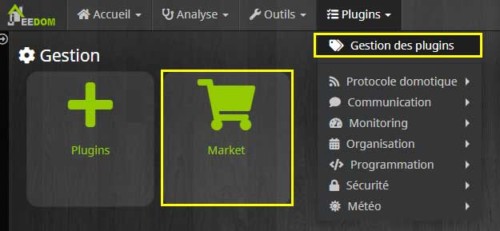
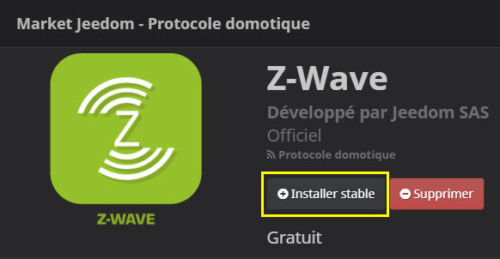


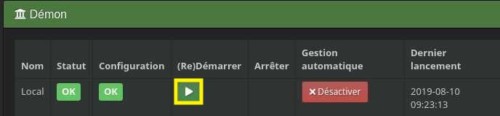
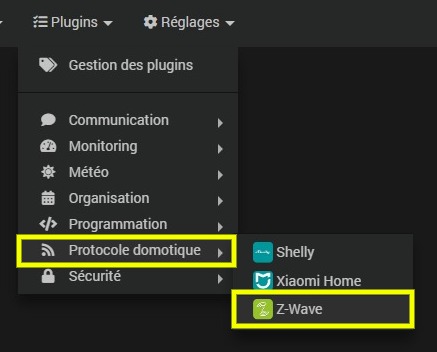
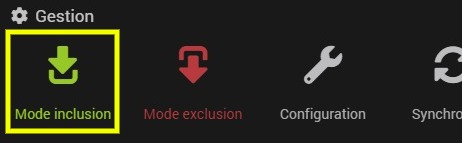
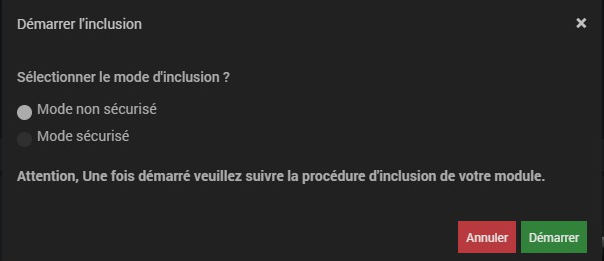
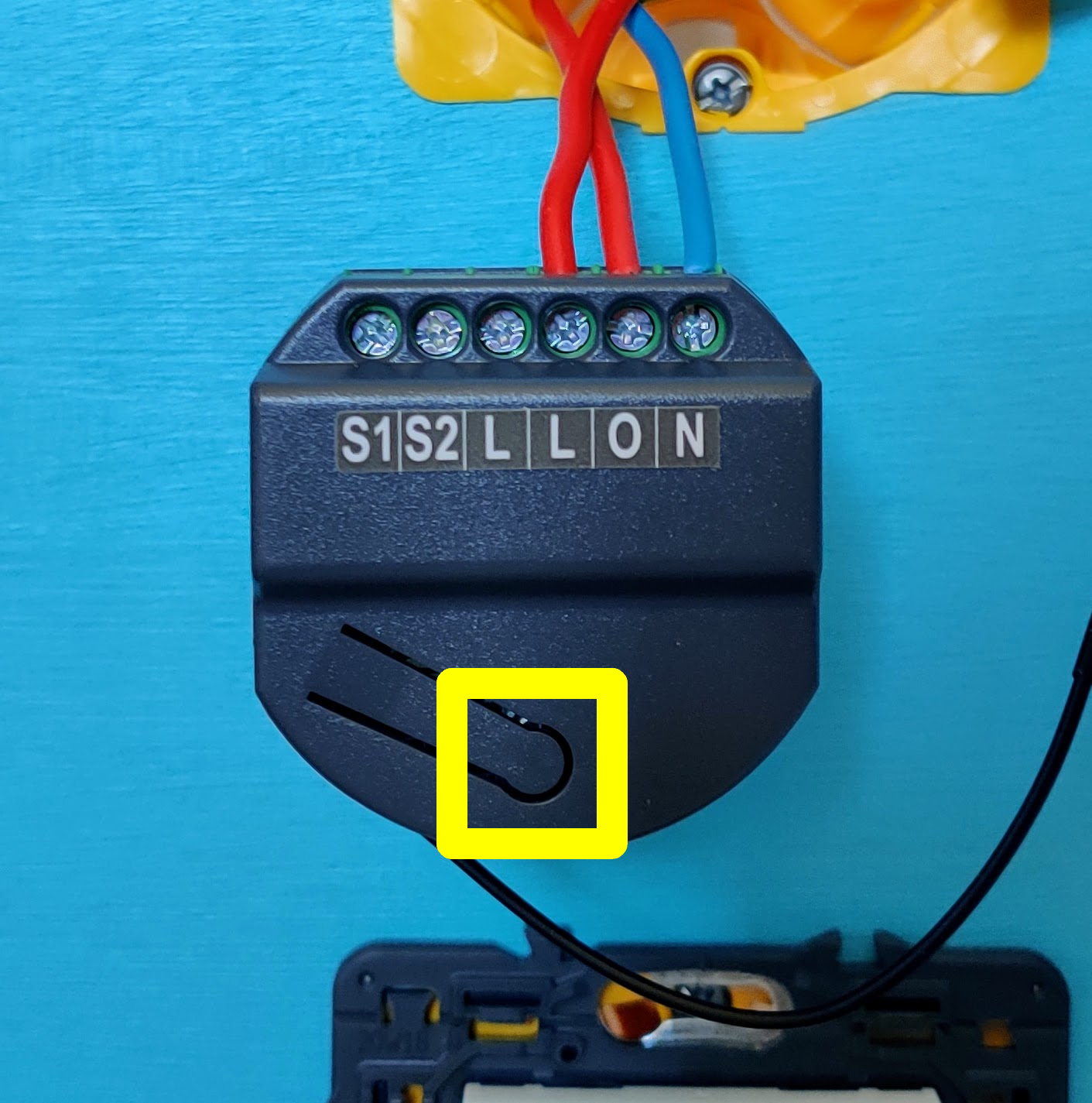
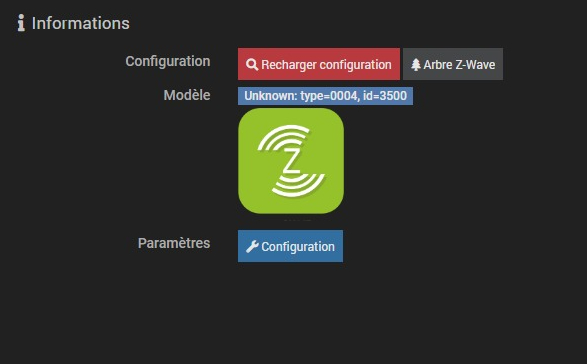
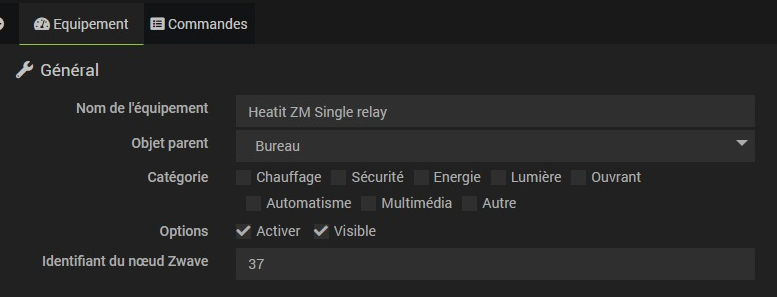
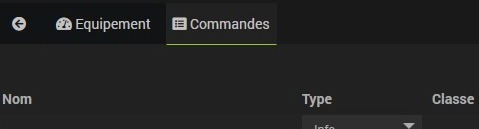
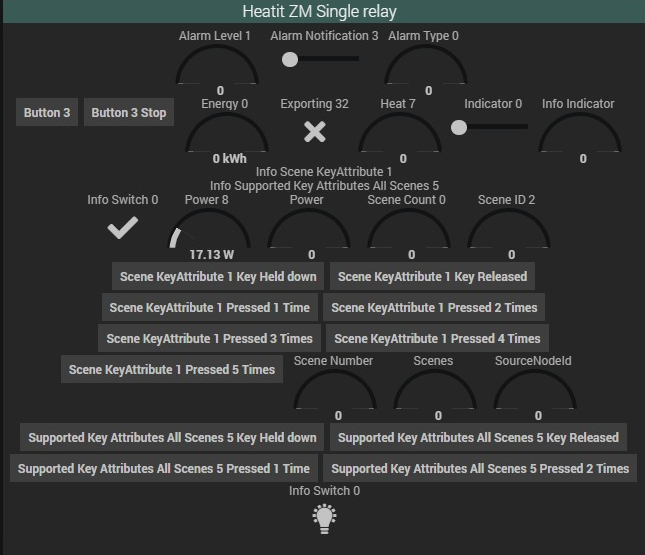
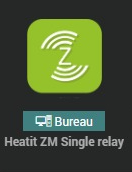
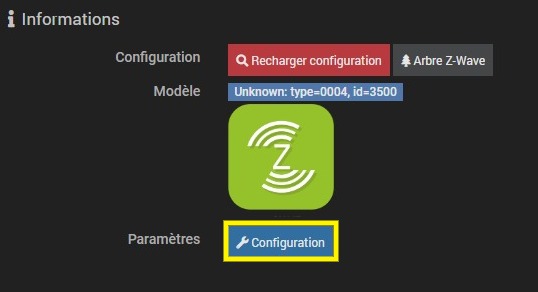
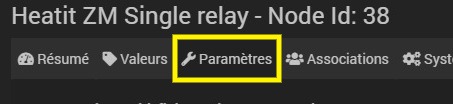





Bonjour, bravo pour votre article.
J’ai acheté ce module relay Heatit. Je suis équipé de la box Jeedom Smart.
Le relay est bien inclus dans le réseau Z-wave; il fonctionne correctement, mais il ne remonte pas la consommation. Quel paramètre faut-il activer pour la faire apparaitre dans la tuile.
Merci pour l’info
Hello Etienne, merci pour ton commentaire. Je n’utilise plus le module pour le moment et je n’ai plus les infos en tête. Néanmoins si la consommation ne remonte pas, vous pouvez le faire à travers un virtuel ou bien avec le plugin Energie par exemple.